Návod pro plugin UpdraftPlus WordPress Backup & Migration
Plugin UpdraftPlus WordPress Backup & Migration slouží k zálohování, obnově a migraci vašeho WordPressu. Umožňuje vytvářet manuální i automatické zálohy dat, včetně databáze, souborů, pluginů a šablon. Díky němu můžete snadno obnovit své stránky v případě havárie, ztráty dat nebo útoku.
V tomto článku si ukážeme, jak plugin UpdraftPlus aktivovat, nastavit a jak s ním pracovat.
Přidání a aktivace WordPress pluginu UpdraftPlus
UpdraftPlus najdete mezi doporučenými pluginy na své Webglobe nástěnce, kterou vidíte po přihlášení do WordPressu.
Klikněte na tlačítko Instalovat a poté plugin aktivujte kliknutím na Aktivovat.
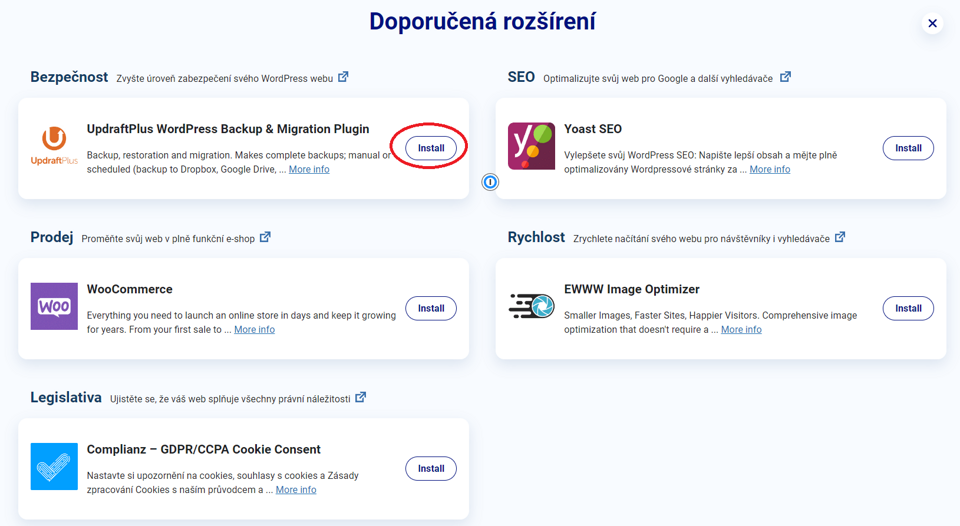
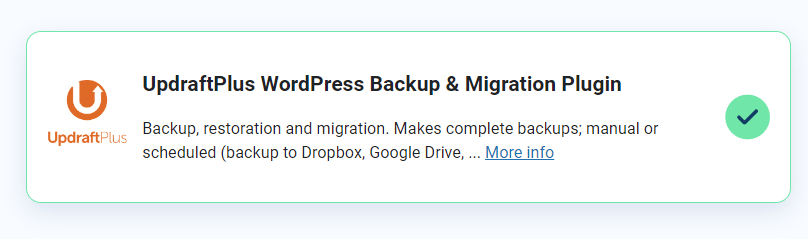
Nastavení UpdraftPlus
Na záložce Nastavení můžete nastavit automatické plánování záloh. Vyberte frekvenci a čas pro provádění záloh. V našem případě ji necháváme na manuálu.
Můžete zde také nastavit, kolik starých záloh chcete uchovávat (v našem případě 2).
Nezapomeňte, že zálohy vám v případě lokálního zálohování na serveru zaberou místo na vašem webhostingu.

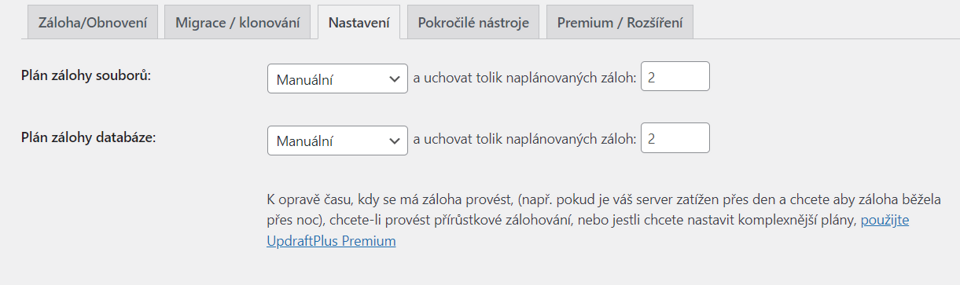
Pokud chcete zálohovat na cloudové úložiště, jako je Google Drive, Dropbox nebo OneDrive, klikněte na záložku Nastavení a vyberte požadované vzdálené úložiště.
Připojte se k vybranému úložišti a nastavte možnosti ukládání záloh.

Zálohování webu
V záložce Záloha/Obnovení můžete provést manuální zálohu svých stránek.
- Klikněte na tlačítko Zálohovat nyní a vyberte, co chcete zálohovat (databázi, soubory, pluginy, šablony atd.).
- Po výběru klikněte na tlačítko Zálohovat nyní a počkejte, až se záloha dokončí.
- Tato záloha se objeví v sekci Stávající zálohy, kde ji bude možné použít k obnově v případě selhání webu.

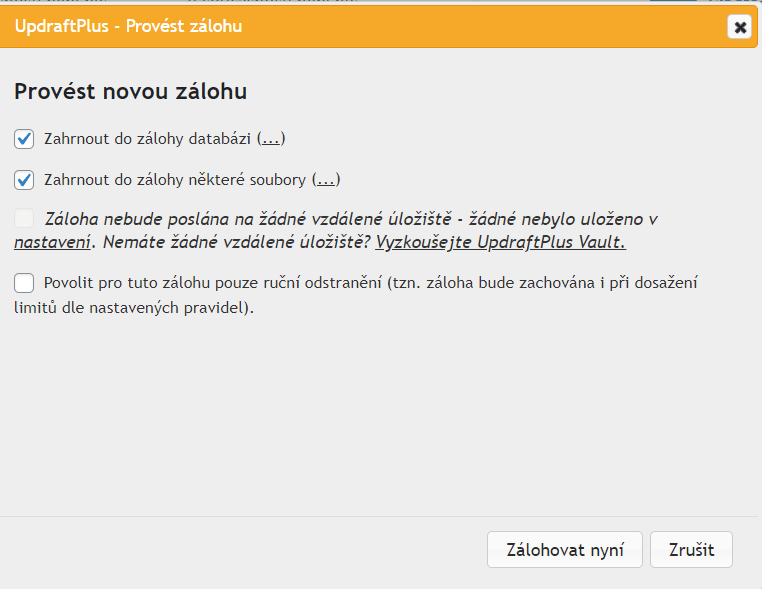

Konec s nebezpečnou metodou pokus – omyl
Vyvarujte se nejčastějších chyb, které vám rozbíjí WordPress. Zaregistrujte se ZDARMA do Webglobe Academy a staňte experty na tvorbu webu.
Obnova Záloh
V záložce Stávající zálohy uvidíte seznam uložených záloh. Pro obnovu klikněte na tlačítko Obnovit u požadované zálohy.
Následujte pokyny na obrazovce pro provedení obnovy viz screenshoty níže.

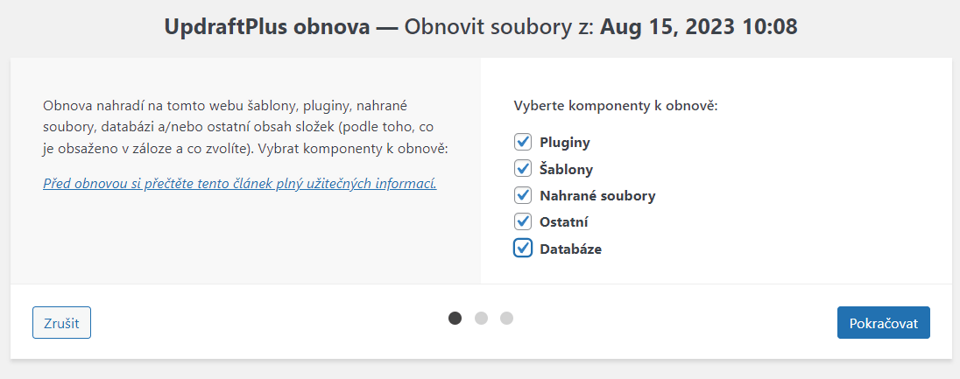


Po dokončení obnovy ještě odstraňte dočasné „old“ adresáře. Tyto složky vzniknou vždy v rámci obnovení a je tedy nutné je pro úsporu místa skutečně odstranit.
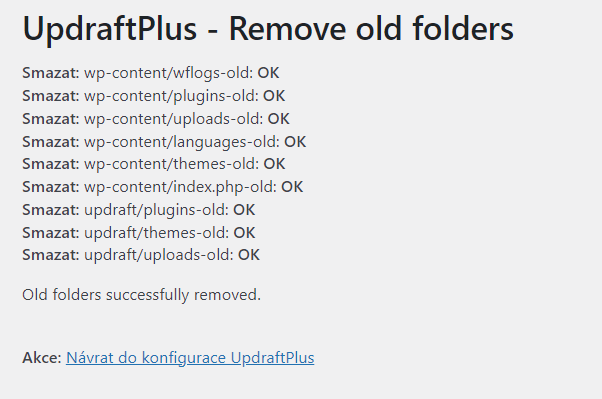
Pokročilé nástroje v pluginu UpdraftPlus
WordPress plugin UpdraftPlus nabízí také další pokročilé možnosti, jako jsou podrobné informace o webu, export a import nastavení, uzamčení webu a další.
Prozkoumejte všechny dostupné možnosti podle svých potřeb,
Tímto způsobem můžete použít plugin UpdraftPlus k zálohování, obnově a migraci vašich WordPress stránek, a to vše snadno a spolehlivě.